توجيه البيانات التي تم مسحها ضوئيًا إلى مجلد مشترك على جهاز الكمبيوتر باستخدام لوحة تشغيل الجهاز
قبل توجيه البيانات التي تم مسحها ضوئيًا إلي المجلد المشترك على جهاز الكمبيوتر، تأكد مما يلي:
-
تم تثبيت MP Drivers وCanon Quick Toolbox.
إذا لم يتم تثبيت MP Drivers وCanon Quick Toolbox بعد، فقم بتثبيتهما باستخدام القرص المضغوط الخاص بالإعداد أو من موقع الويب الخاص بنا.
-
تم توصيل الجهاز بجهاز الكمبيوتر عبر شبكة محلية سلكية بشكل صحيح.
-
يتم تحديد مجلد الوجهة في Canon Quick Toolbox.
يمكنك تحديد مجلد الوجهة في Canon Quick Toolbox. للحصول على تفاصيل حول إعدادات Canon Quick Toolbox:
اتبع الإجراء الوارد أدناه لتوجيه البيانات التي تم مسحها ضوئيًا إلى مجلد مشترك على جهاز الكمبيوتر.
-
حدد
 Scan من الشاشة HOME.
Scan من الشاشة HOME.يتم عرض شاشة تحديد مكان حفظ البيانات.
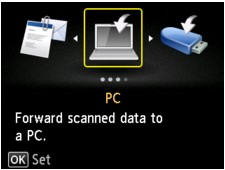
-
حدد
 Destination folder، ثم اضغط على الزر موافق (OK).
Destination folder، ثم اضغط على الزر موافق (OK). ملاحظة
ملاحظة-
عندما تخبرك الرسالة بأنه قد تم تمكين تقييد التشغيل، استشر مسئول الجهاز الذي تستخدمه.
للحصول على تفاصيل حول تقييد عمليات التشغيل بـ الجهاز:
-
-
استخدم الزر

 لتحديد المجلد لحفظ البيانات الممسوحة ضوئيًا فيه، ثم اضغط على الزر موافق (OK).
لتحديد المجلد لحفظ البيانات الممسوحة ضوئيًا فيه، ثم اضغط على الزر موافق (OK). ملاحظة
ملاحظة-
عندما تقوم بتحديد رمز PIN لمجلد مسجل، ستظهر شاشة تطالبك بإدخال رمز PIN. يتيح لك إدخال رمز PIN تحديد المجلد المشترك ليكون الوجهة الخاصة بك.
-
-
استخدم الزر

 لتحديد نوع المستند.
لتحديد نوع المستند.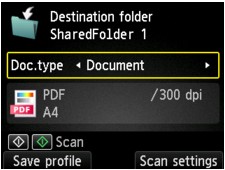
- Document
-
لمسح المستند الأصلي الموجود على السطح الزجاجي أو في ADF ضوئيًا كبيانات مستندات مع تطبيق الإعدادات المحددة في Scan settings.
- Photo
-
يقوم بمسح المستند الأصلي الموجود على السطح الزجاجي كبيانات صور فوتوغرافية مع تطبيق الإعدادات المحددة في Scan settings.
-
اضغط على زر الوظيفة (Function) الأيمن لتحديد الإعدادات حسب الضرورة.
 إعداد عناصر للمسح الضوئي باستخدام لوحة التشغيل الخاصة بـ الجهاز
إعداد عناصر للمسح الضوئي باستخدام لوحة التشغيل الخاصة بـ الجهاز ملاحظة
ملاحظة-
يتيح لك الضغط على زر الوظيفة (Function) الأيسر الموجود بشاشة الاستعداد الخاصة بالمسح الضوئي تسجيل إعدادات المسح الضوئي الحالية كإعداد مخصص.
-
-
اضغط على الزر اللون (Color) للمسح الضوئي بالألوان، أو اضغط على الزر أسود (Black) للمسح الضوئي باللونين الأسود والأبيض.
 ملاحظة
ملاحظة-
إذا لم يتم تحميل النسخة الأصلية بشكل صحيح،سيتم عرض رسالة علي شاشة LCD. قم بتحميل النسخة الأصلية فيالسطح الزجاجي أو في ADF وفقا لإعدادات المسح الضوئي.
إذا تم تحديد ON في Preview في شاشة إعدادات المسح الضوئي، يتم عرض شاشة المعاينة على شاشة LCD بعد المسح الضوئي. لإعادة المسح الضوئي للنسخة الأصلية اضغط علي الزر الأيسر الوظيفة (Function). إذا قمت بتحديد PDF أو Compact PDF لـ Format في شاشة إعدادات المسح الضوئي، يمكنك تدوير الصورة التي تم مسحها ضوئيًا على شاشة المعاينة من خلال الضغط على زر الوظيفة (Function) الأيمن. لبدء الحفظ، اضغط على الزر موافق (OK).
-
إذا قمت بتحديد JPEG في Format في شاشة إعداد المسح الضوئي:
يبدأ الجهاز في المسح الضوئي ويتم توجيه البيانات التي يتم مسحها ضوئيًا إلى مجلد مشترك على جهاز الكمبيوتر.
-
إذا قمت بتحديد PDF أو Compact PDF في Format في شاشة إعداد المسح الضوئي:
وبعد اكتمال المسح الضوئي، يتم عرض شاشة التأكيد لتسألك عن رغبتك في متابعة المسح الضوئي.
إذا قمت بمتابعة المسح الضوئي، فقم بتحميل المستند الأصلي على السطح الزجاجي وابدأ المسح الضوئي.
وإذا لم تقم بمتابعة المسح الضوئي، فاضغط على زر الوظيفة (Function) الأيسر. يتم توجيه البيانات الممسوحة ضوئيًا إلى المجلد المشترك الموجود على جهاز الكمبيوتر في ملف PDF واحد.
عند إجراء مسح ضوئي للمستندات الأصلية بشكل مستمر، ستتمكن من توجيه ما يصل إلى 100 صفحة من الصور في ملف PDF واحد.
قم بإزالة المستند الأصلي من على السطح الزجاجي أو من فتحة إخراج المستندات بعد اكتمال المسح الضوئي.
-
إذا قمت بتحميل النسخة الأصلية في ADF:
يبدأ الجهاز في المسح الضوئي ويتم توجيه البيانات التي يتم مسحها ضوئيًا إلى مجلد مشترك على جهاز الكمبيوتر.
-
إذا قمت بتحميل المستند الأصلي على السطح الزجاجي:
-
عند تحديد JPEG للإعداد Format في شاشة إعداد المسح الضوئي، يبدأ الجهاز في إجراء المسح الضوئي، ويتم حفظ البيانات التي تم مسحها ضوئيًا في المجلد المشترك على جهاز الكمبيوتر.
-
عند تحديد PDF أو Compact PDF للإعداد Format في شاشة إعداد المسح الضوئي، يتم عرض شاشة تأكيد لمعرفة ما إذا كنت تريد متابعة المسح الضوئي بعد اكتمال المسح.
إذا قمت بمتابعة المسح الضوئي، فقم بتحميل المستند الأصلي على السطح الزجاجي وابدأ المسح الضوئي.
وإذا لم تقم بمتابعة المسح الضوئي، فاضغط على زر الوظيفة (Function) الأيسر. يتم توجيه البيانات الممسوحة ضوئيًا إلى المجلد المشترك الموجود على جهاز الكمبيوتر في ملف PDF واحد.
-
يتم توجيه البيانات الممسوحة ضوئيًا إلى المجلد المشترك الموجود على جهاز الكمبيوتر وفقًا للإعدادات المحددة في Canon Quick Toolbox.
قم بإزالة المستند الأصلي من على السطح الزجاجي أو من فتحة إخراج المستندات بعد اكتمال المسح الضوئي.
-

